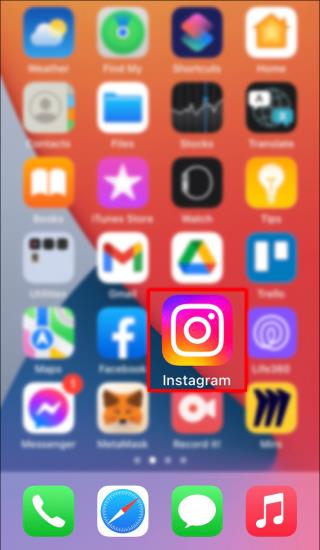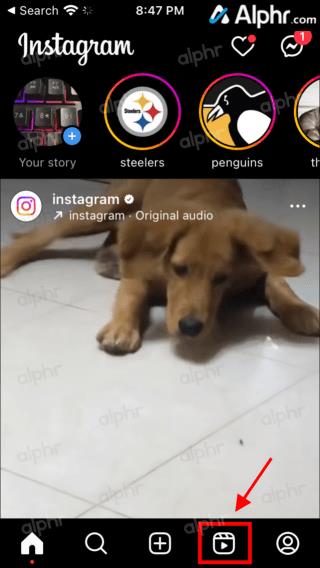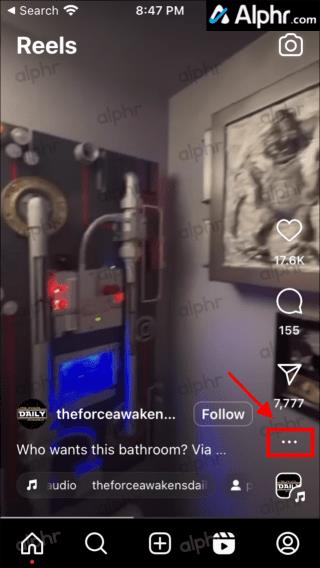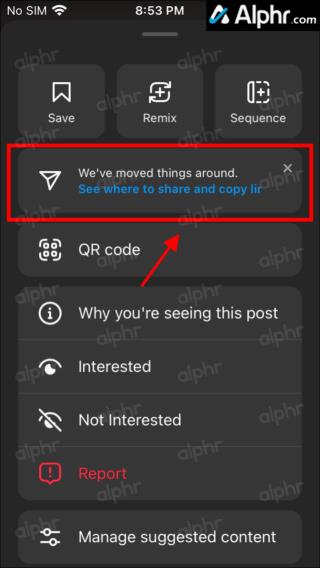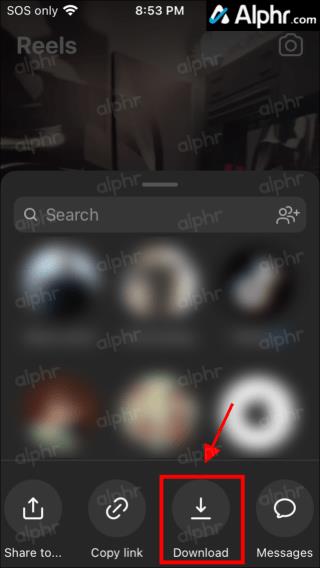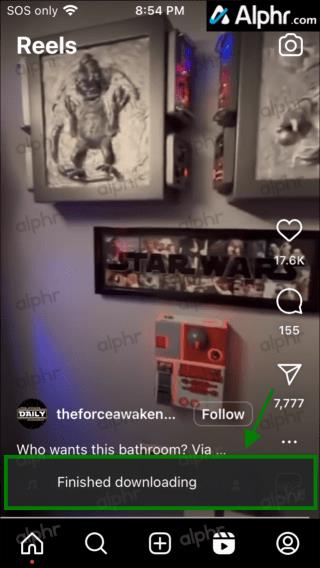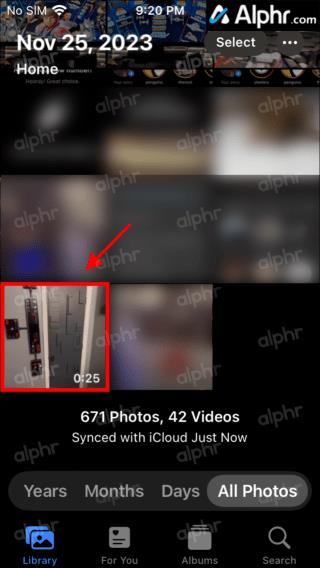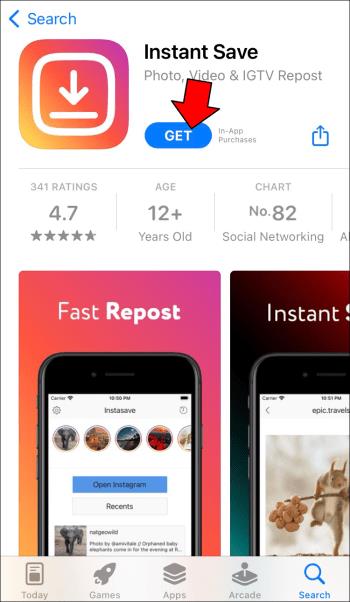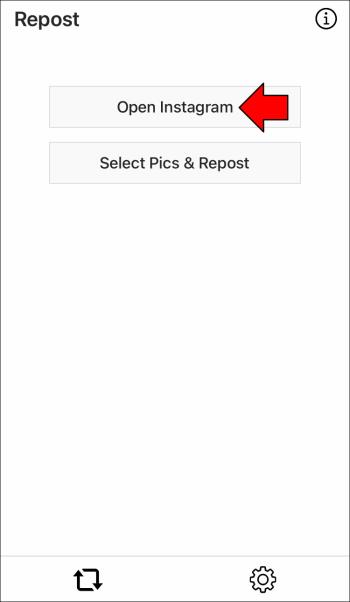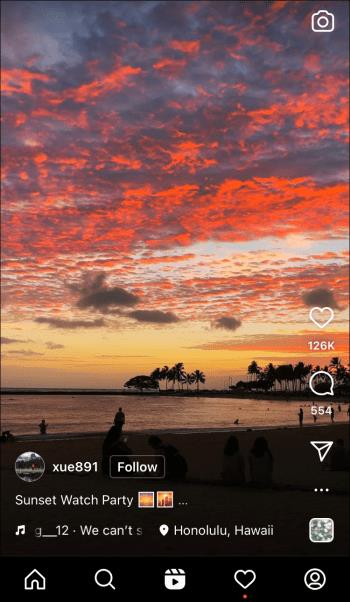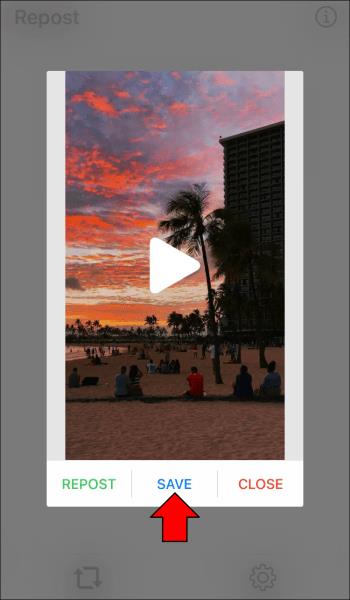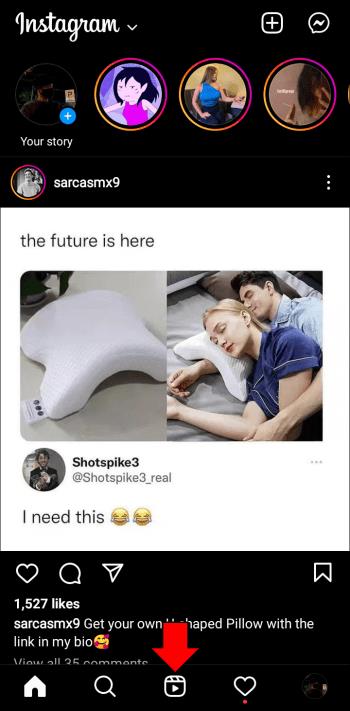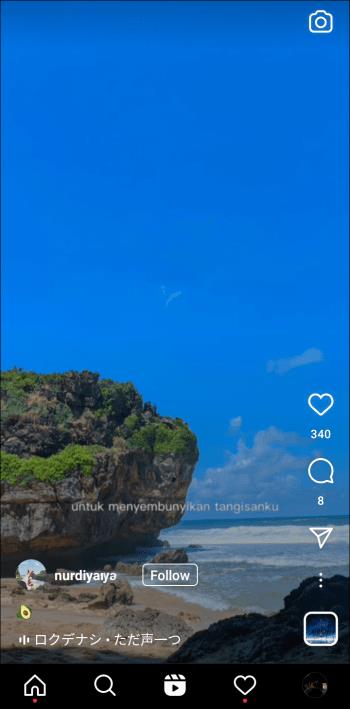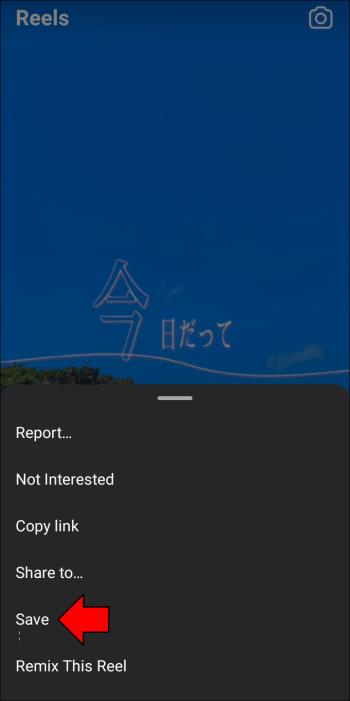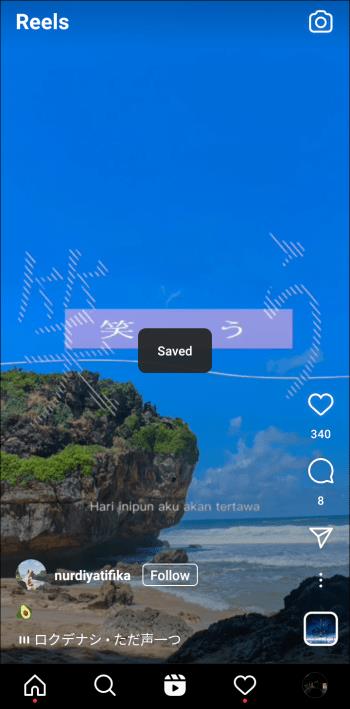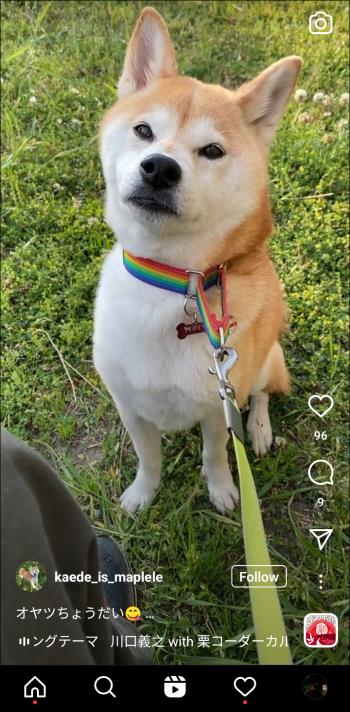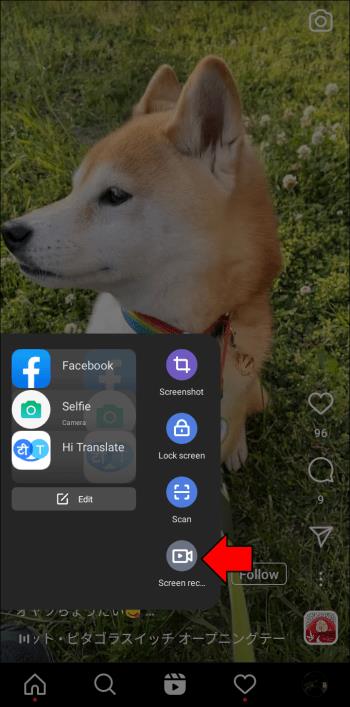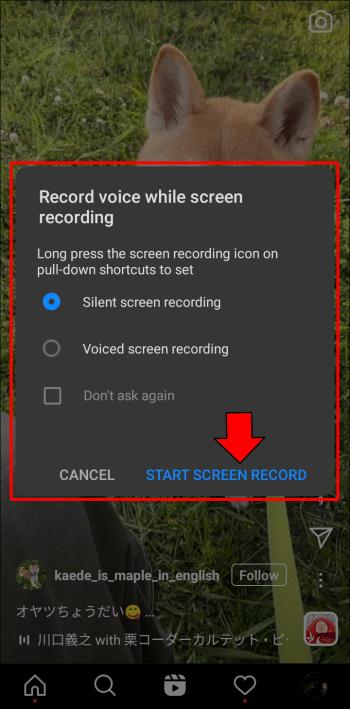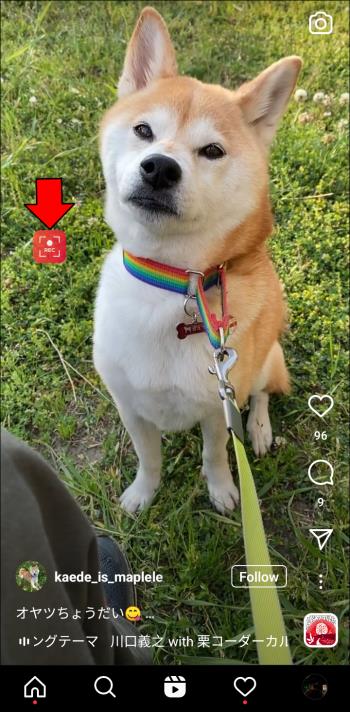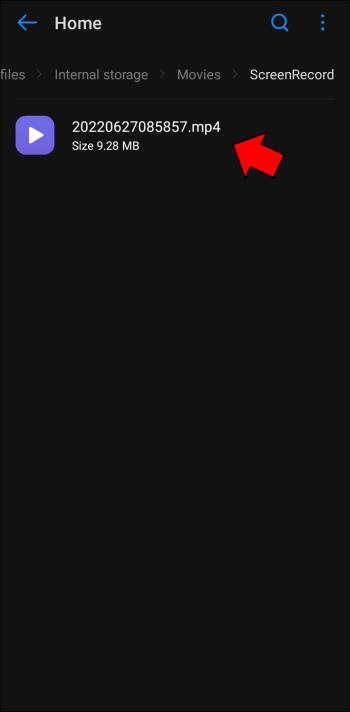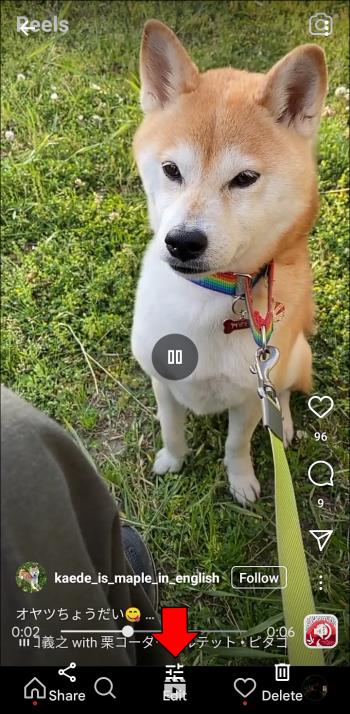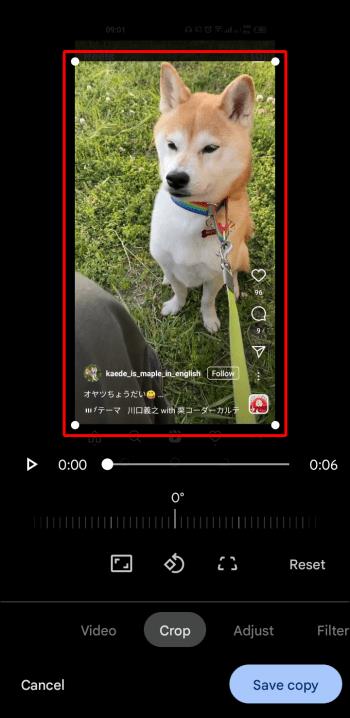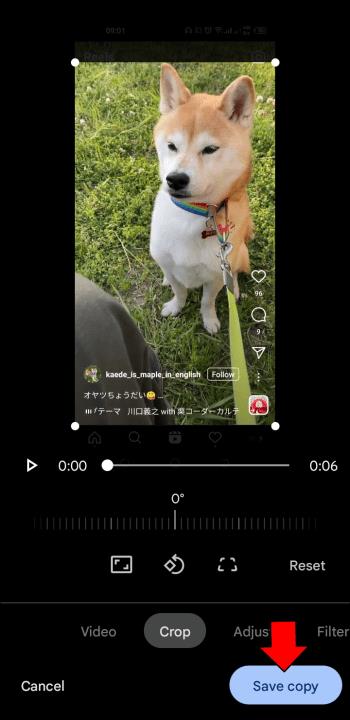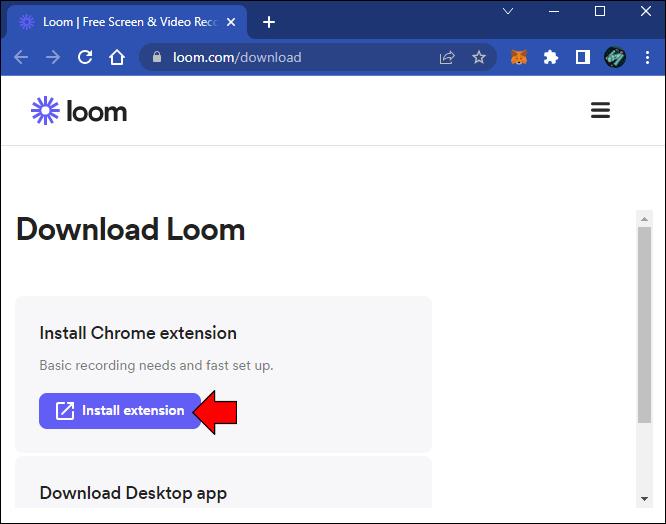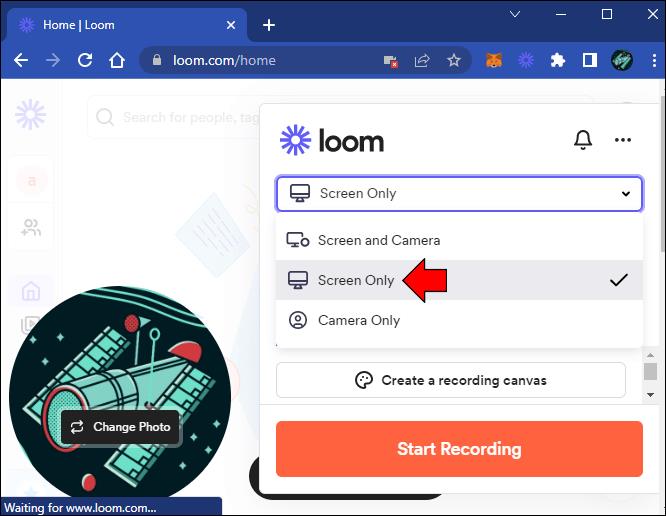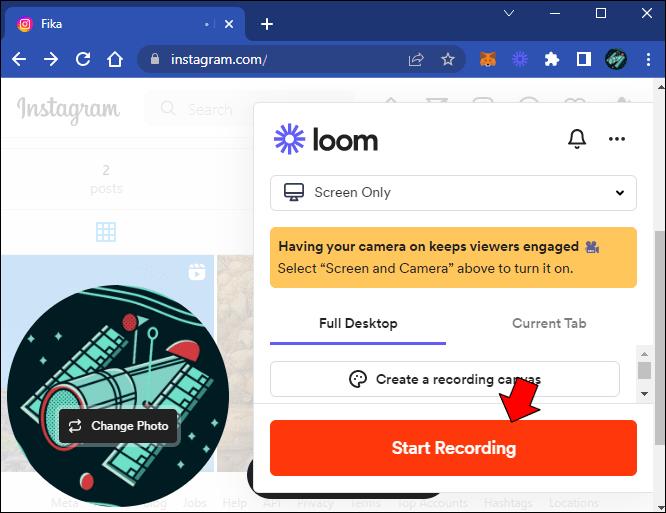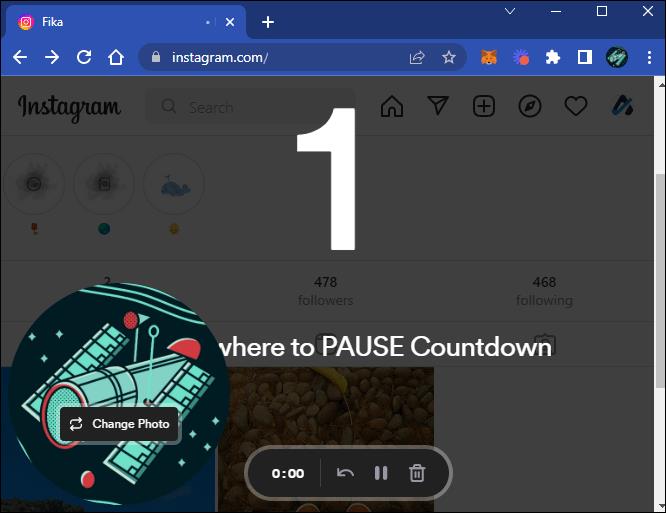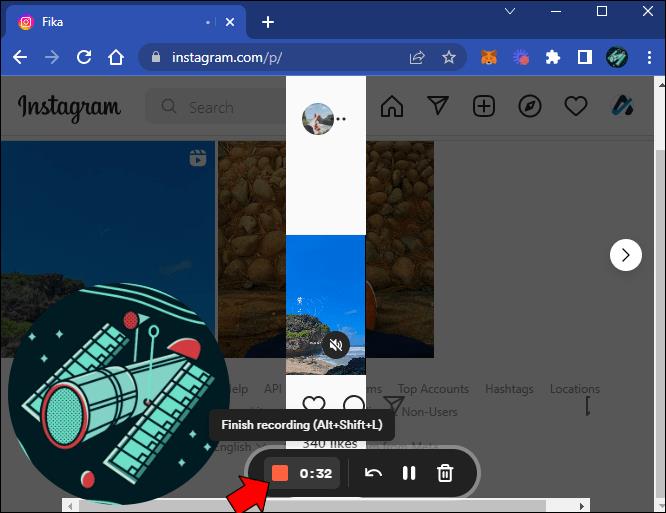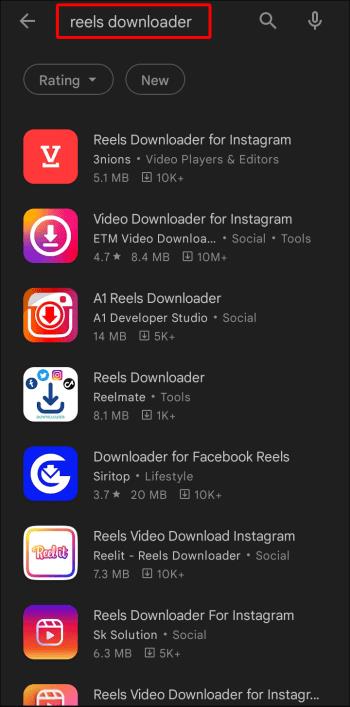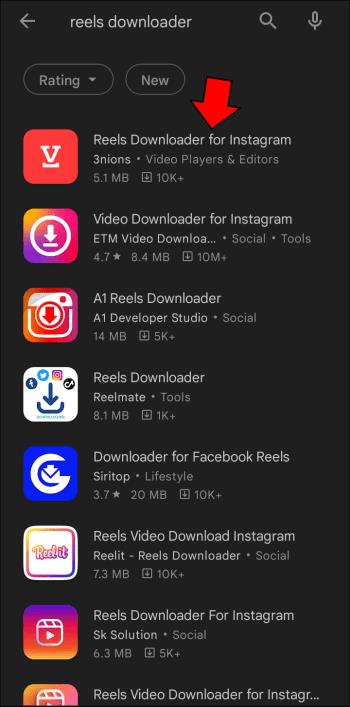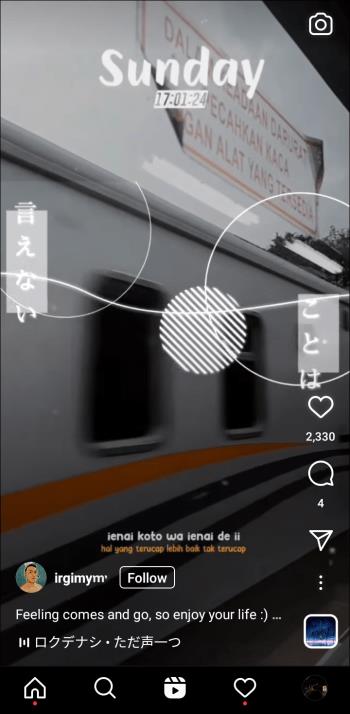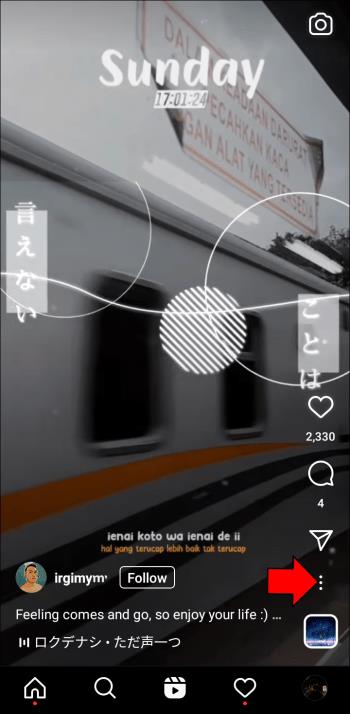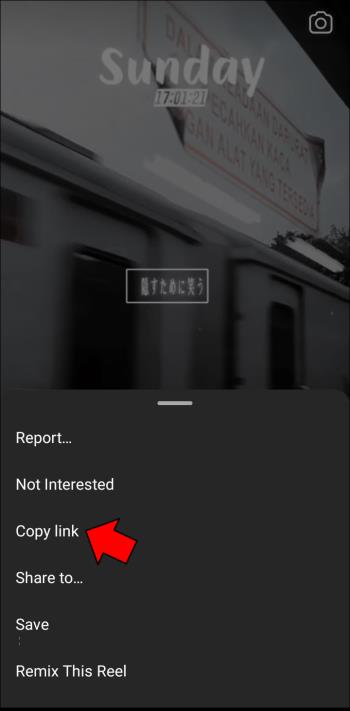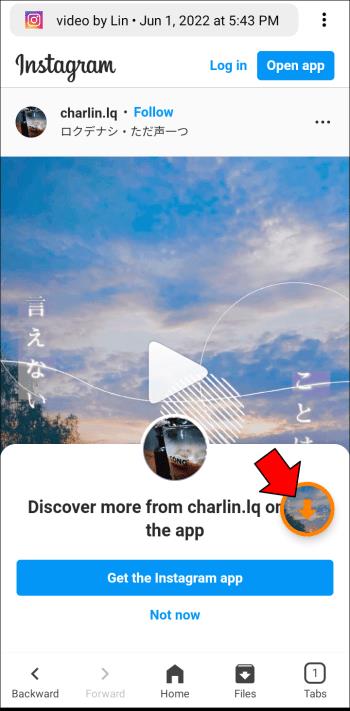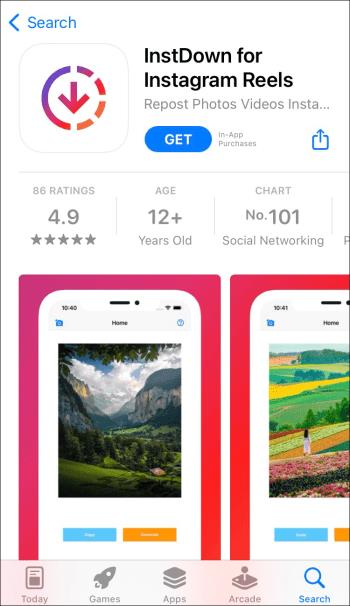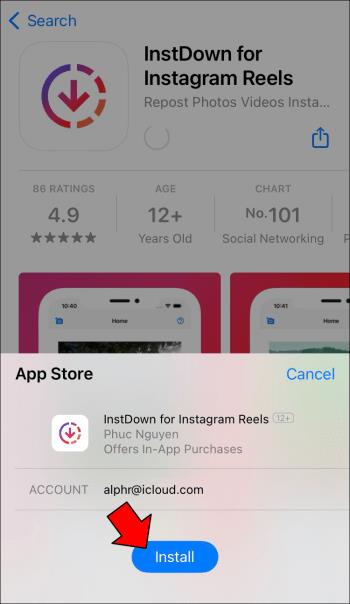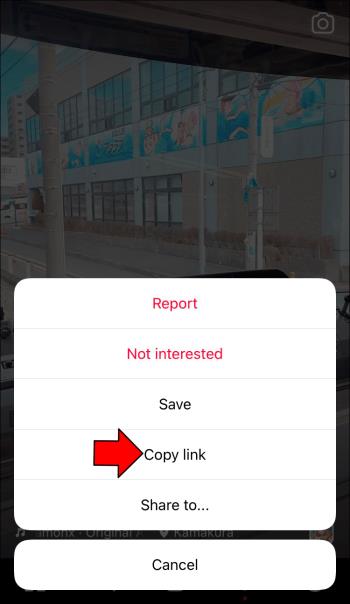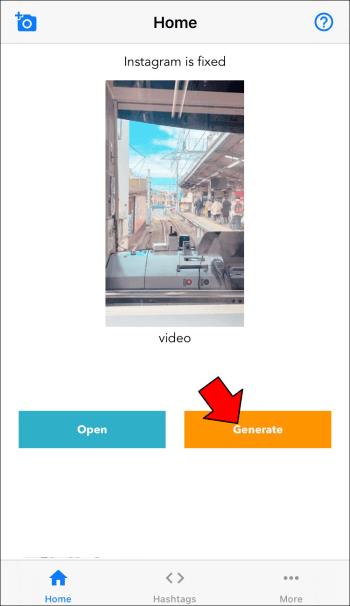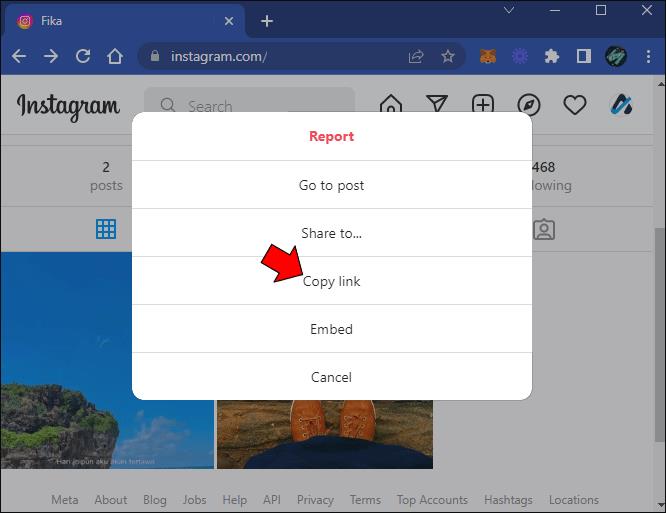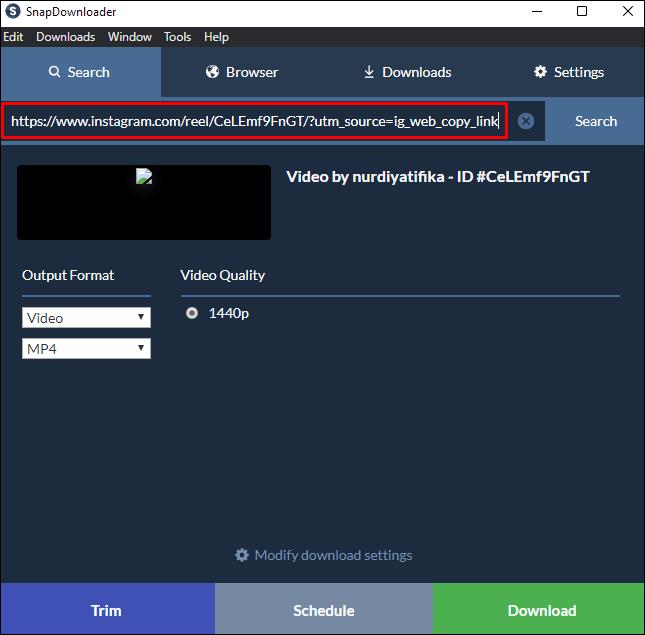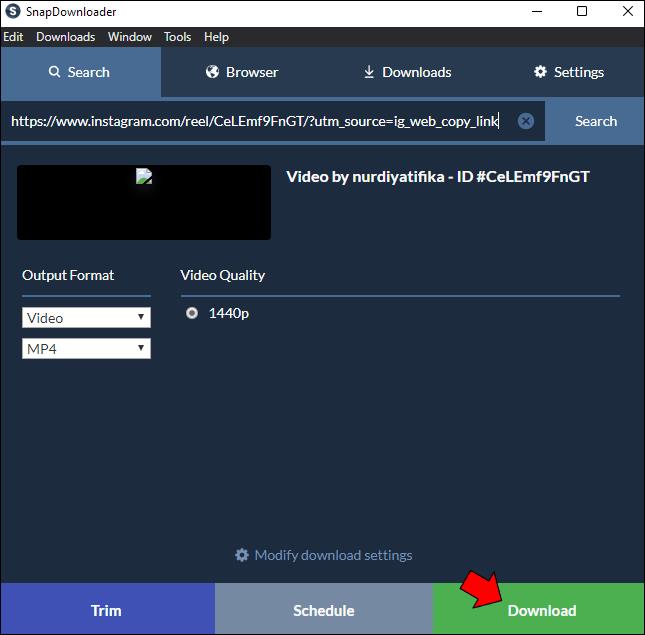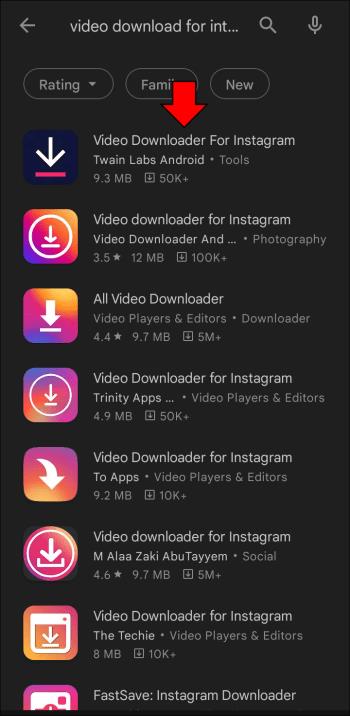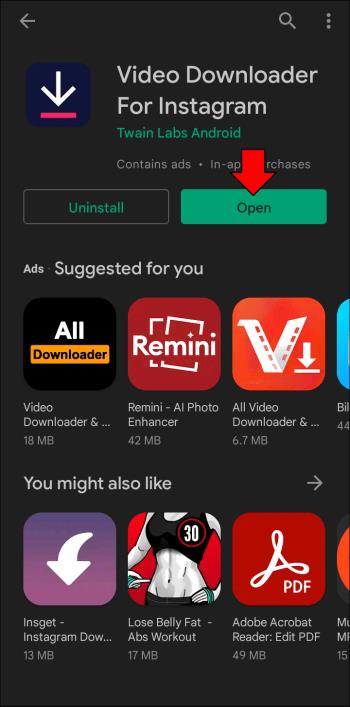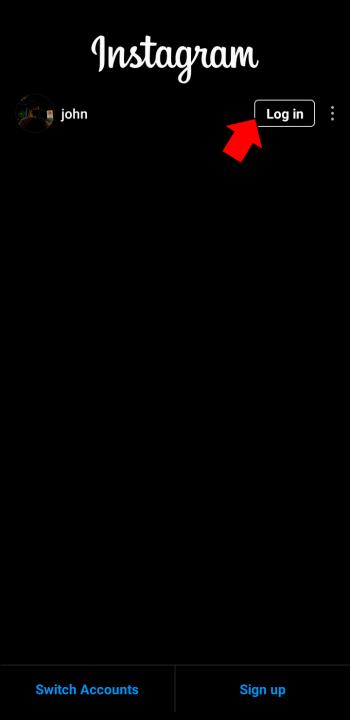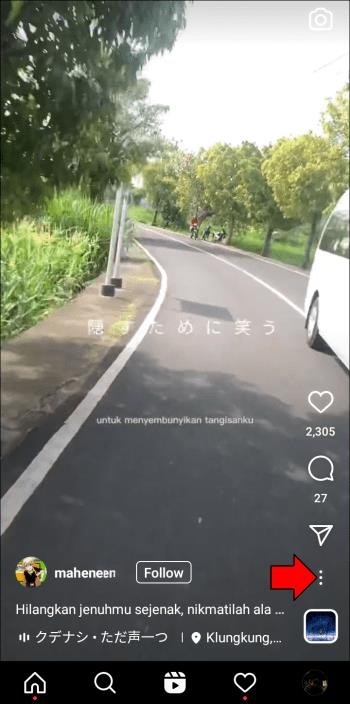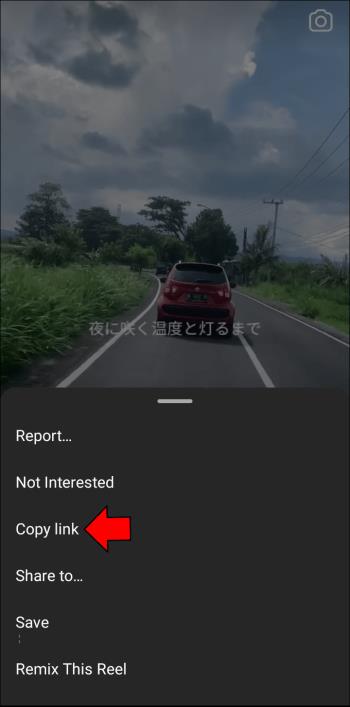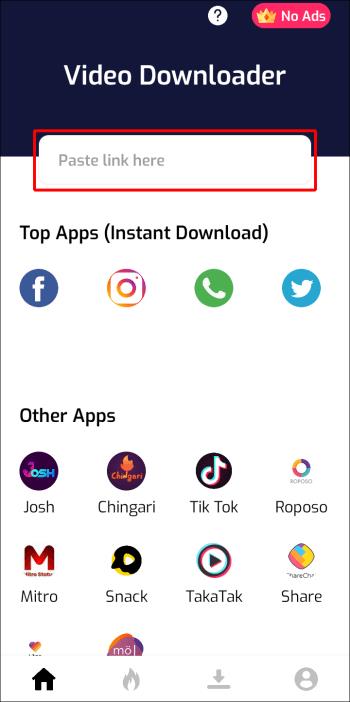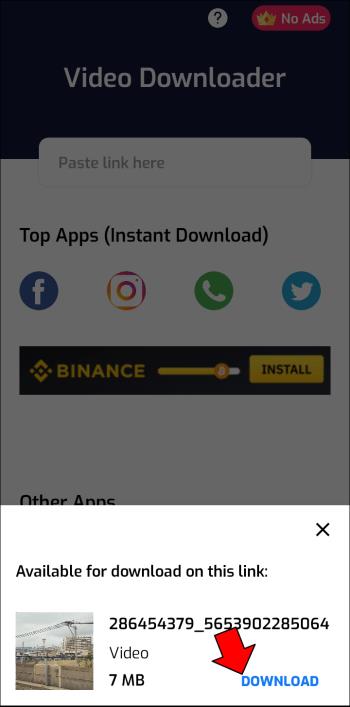Veze uređaja
Koluti su vrlo popularna značajka Instagrama. Korisnicima omogućuju dijeljenje zapanjujućih videozapisa sa sinkroniziranim dijalozima, zaraznim pjesmama i drugim privlačnim sadržajem. Neki su postovi toliko nezaboravni da ćete ih poželjeti spremiti u svoju pohranu profila. Ali kako točno to učiniti?
Saznajte u ovom unosu. Pokazat ćemo vam kako preuzeti Instagram Reels na različite uređaje.
Preuzimanje Instagram Reelsa pomoću iPhonea
Preuzimanje tuđih Instagram Reelsa na iPhone je moguće, ali to nije bilo u prošlosti. U to je vrijeme Instagram dopuštao samo preuzimanje vaših Reelsa. Trebala vam je aplikacija treće strane za preuzimanje Reelsa. Sada također možete dobiti te cool videozapise iz aplikacije. Evo dva načina da zgrabite te fantastične Reele na iPhoneu.
Kako preuzeti Instagram Reels na iPhone pomoću aplikacije
Uz sedam jednostavnih koraka, možete jednostavno preuzeti i spremiti IG videozapise na svoj iPhone pomoću aplikacije Instagram. Evo kako to učiniti.
- Idite na " Instagram " i otvorite svoj račun.
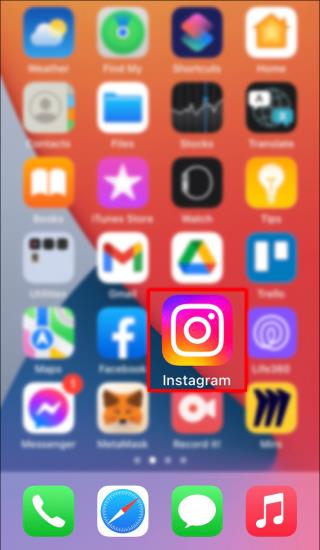
- Dodirnite ikonu "Kotulji" pri dnu.
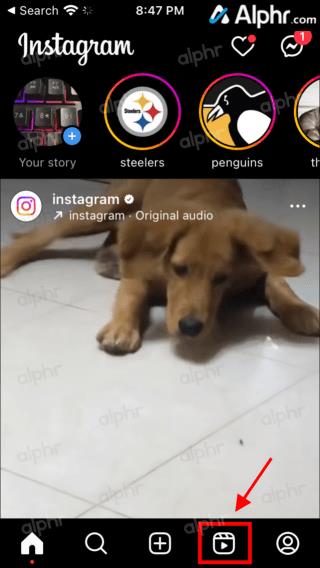
- Pronađite video koji želite spremiti, a zatim pritisnite “horizontalnu elipsu” (tri vodoravne točke) u donjem desnom dijelu zaslona. Ovo bi trebalo otvoriti drugi izbornik.
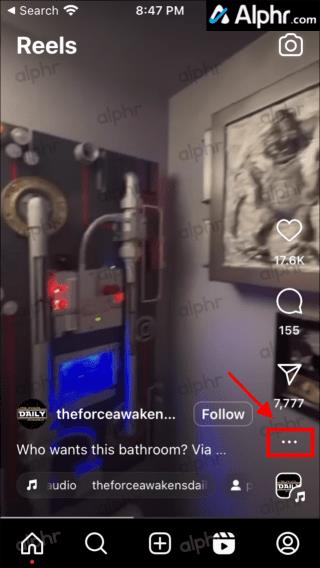
- Dodirnite "Ikona dijeljenja" (papirnati avion) prema vrhu. Trenutno može pisati: "Premjestili smo stvari."
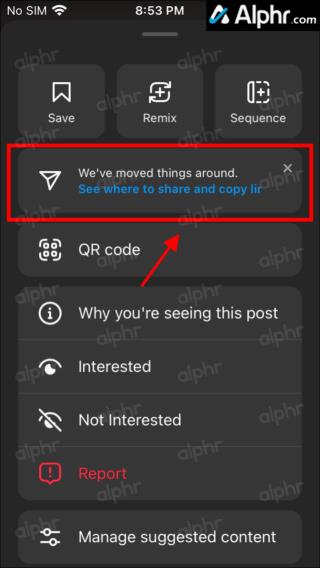
- Pomaknite se opcijama pri dnu lijevo i odaberite "Preuzmi".
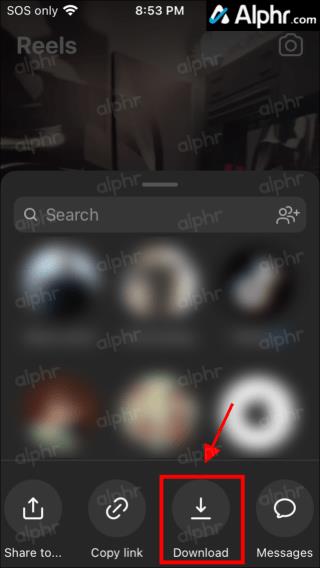
- Na dnu ćete dobiti status potvrde koji govori da je preuzimanje završeno.
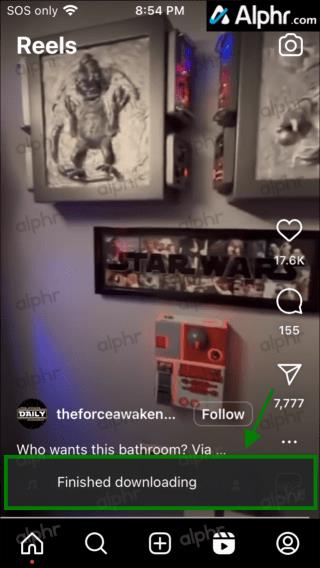
- Idite na "Aplikaciju Fotografije" i dodirnite preuzeti videozapis da biste ga pogledali. Sada je pohranjen na vašem iPhoneu.
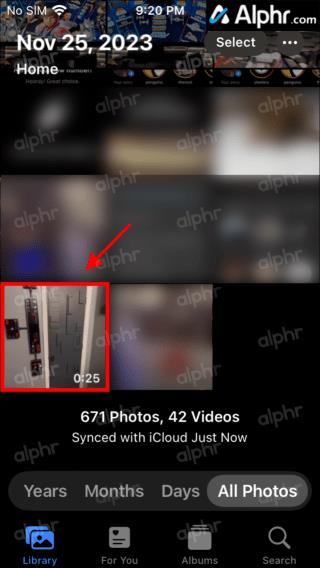
Kako preuzeti Instagram Reels na iPhone pomoću aplikacije InstaSave
Druga metoda za preuzimanje Instagram Reels na iPhone je korištenje aplikacija trećih strana kao što su Instant Save , InstaSave i InSaver . Super stvar u vezi s nekim aplikacijama je to što također imaju web stranicu na kojoj možete preuzeti svoje omiljene Reels—više o tome kasnije. Koraci u nastavku su za trenutno spremanje, ali slobodno isprobajte i druge.
- Pokrenite "App Store", zatim potražite i preuzmite aplikaciju " Instant Save ".
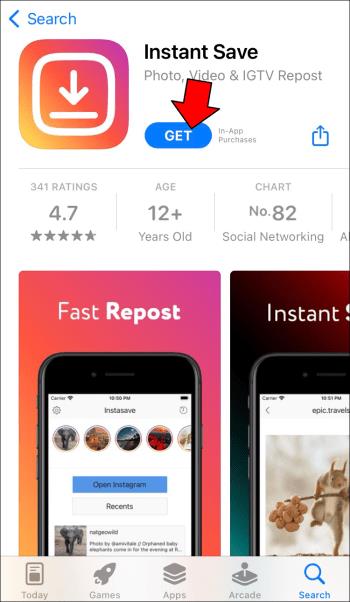
- Pokrenite "Instant Save" i slijedite upute za dobrodošlicu i postavke privatnosti. Po želji možete sigurno odabrati "Zamoli aplikaciju da ne prati" .
- Odaberite "Otvori Instagram".
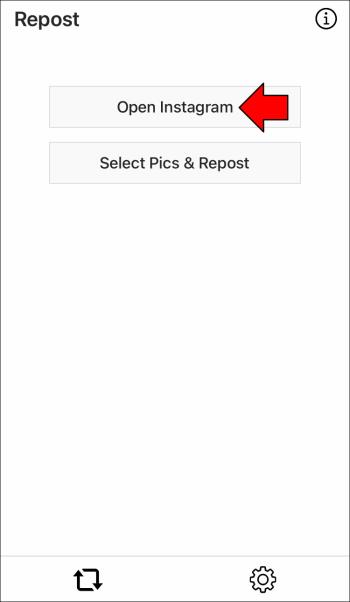
- Prijavite se ako se to od vas zatraži, zatim pronađite željeni kolut u feedu i dodirnite ga da biste ga otvorili.
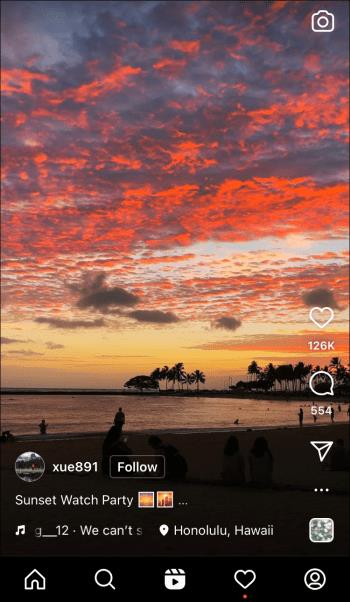
- Odaberite "horizontalnu elipsu" (tri vodoravne točke) na desnoj strani zaslona.
- Dodirnite "ikonu dijeljenja" prema vrhu. Trenutno može pisati: "Premjestili smo stvari."
- Pomaknite se opcijama dolje lijevo i odaberite "Kopiraj vezu".
- Pristupite početnom zaslonu putem gumba "Početna" ili prijeđite prstom prema gore na novijim modelima—Instagram će nastaviti raditi u pozadini, tako da se možete vratiti bez gubitka Reela ako je potrebno.
- Ponovno otvorite "Instant Save".
- U skočnom prozoru odaberite "Dopusti lijepljenje" .
- Zatvorite oglas kada je dopušteno (mali "x" u gornjem desnom kutu), osim ako ste kupili premium verziju bez oglasa ili ako se oglas ne prikazuje. Morate pogledati oglas da biste spremili datoteku.
- Odaberite "SPREMI" ispod minijature koluta.
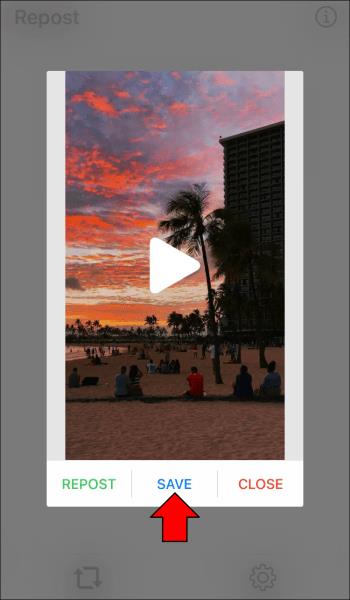
U ovom trenutku, Reel je preuzet na vaš iPhone. Međutim, možete nastaviti u aplikaciji ako želite ponovno objaviti kolut ili dodati druge slike/video zapise i urediti izlaz. Možete odabrati “Odaberi fotografije…” ako želite da aplikacija pristupa samo određenim fotografijama (smanjuje popis u aplikaciji) ili odaberite “Dopusti pristup svim fotografijama” ako želite da svaka slika/video na vašem iPhoneu bude dostupna. Ako kao opciju vidite "Zadrži trenutni odabir" , odabrali ste dijeljenje trenutno spremljenog koluta u aplikaciji.
Kako preuzeti Instagram Reels na Android uređaj
- Otvorite Instagram i dodirnite svoj račun.

- Idite na svoje "Kotulje".
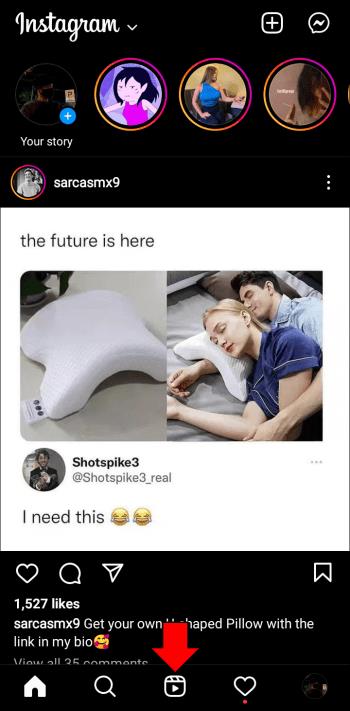
- Odaberite kolut koji želite preuzeti.
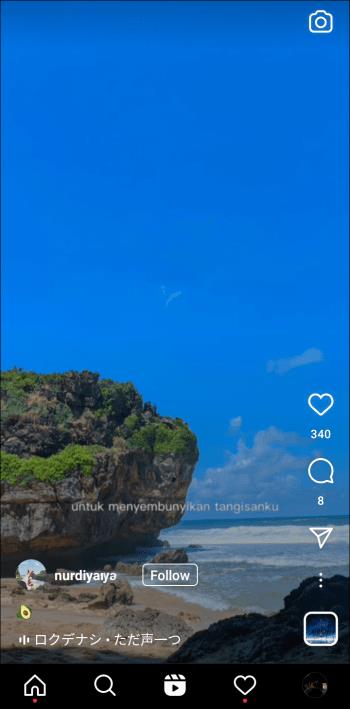
- Dođite do donjeg desnog dijela zaslona i odaberite točkice za otvaranje drugog izbornika.

- Pritisnite gumb "Spremi kolut". Tekst se može razlikovati ovisno o verziji vaše aplikacije.
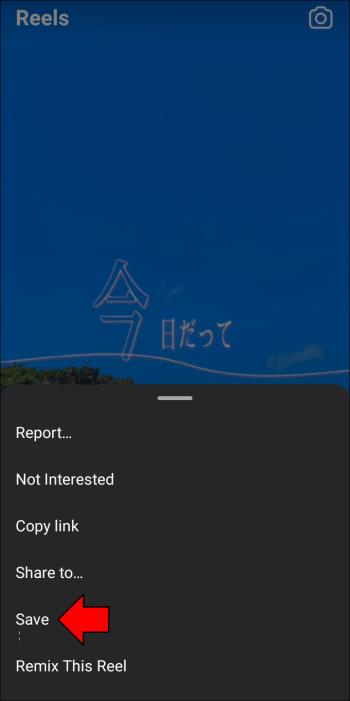
- Pričekajte da platforma spremi sadržaj na vaš Android telefon.
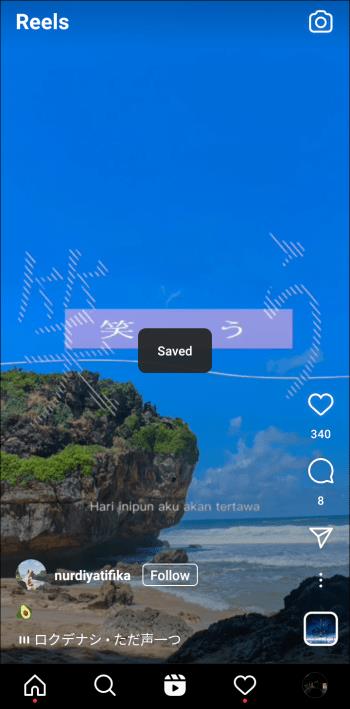
Kako preuzeti tuđi kolut
Preuzimanje Reela drugih korisnika zahtijeva drugačiji pristup. Jedna od opcija je snimanje ekrana dok se reproducira željeni video.
- Idite na Instagram i pronađite Reel koji želite preuzeti.
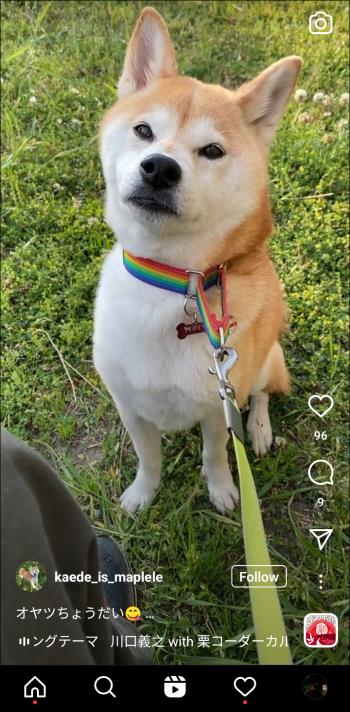
- Pokrenite svoj Screen Recorder povlačenjem zaslona s vrha za pristup upravljačkoj ploči ili kontrolnom centru. Pritisnite gumb "Snimač zaslona" za otvaranje značajke. Možda ćete morati prijeći prstom udesno da biste pristupili ovoj funkciji.
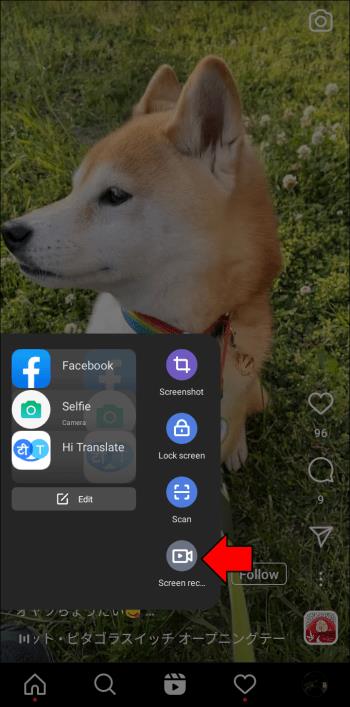
- Započnite snimanje. Neki uređaji to čine automatski, dok drugi zahtijevaju da pokrenete snimanje.
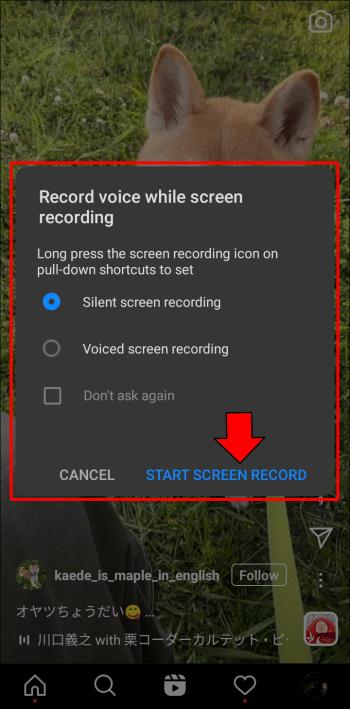
- Pustite da videozapis završi, prijeđite prstom prema dolje i prekinite snimanje ili dodirnite ikonu snimanja.
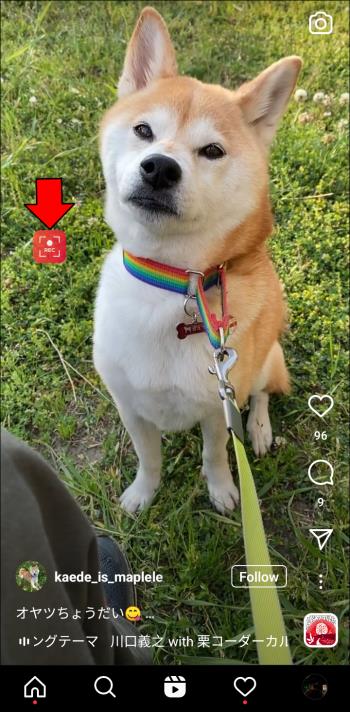
- Otvorite svoju snimku.
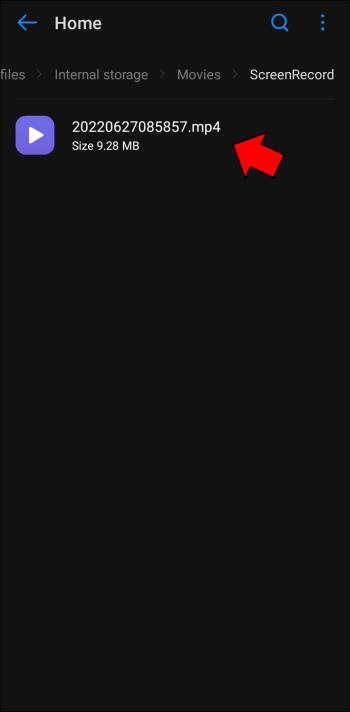
- Odaberite gumb "Uredi".
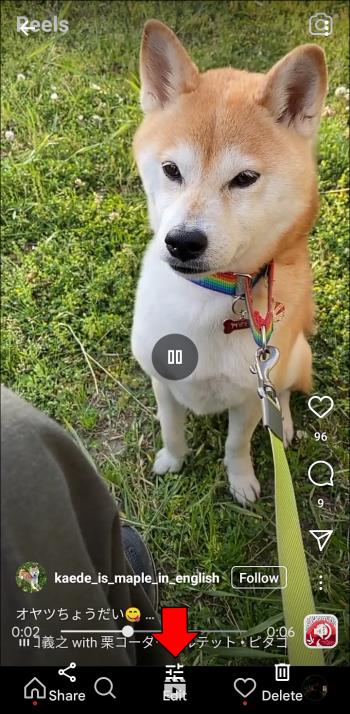
- Koristite kontrole u donjem dijelu zaslona za uklanjanje neželjenih dijelova.
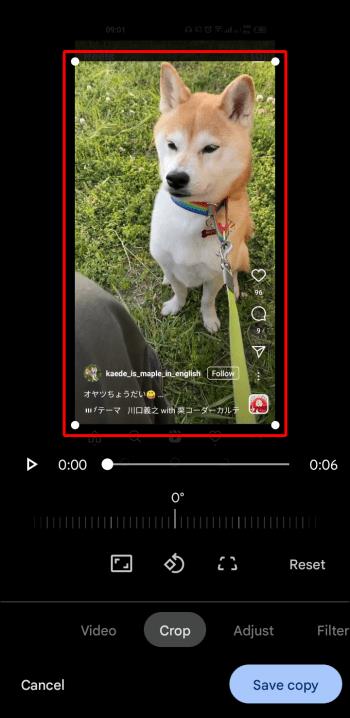
- Kada budete zadovoljni promjenama, pritisnite "Spremi kopiju". Opet, tekst može biti drugačiji na vašem telefonu. Sadržaj bi sada trebao biti prebačen u vašu galeriju.
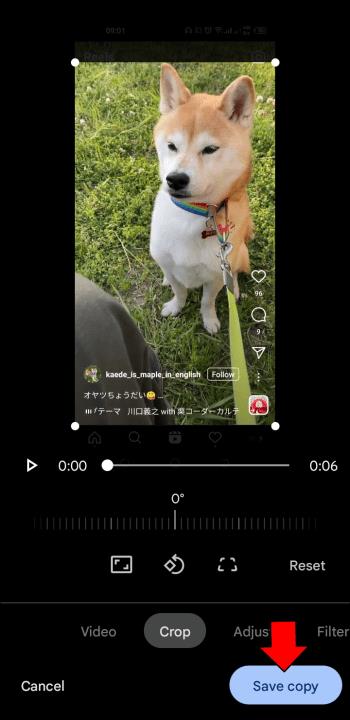
Kako preuzeti Instagram Reels na PC
PC verzija Instagrama možda neće biti tako glatka kao njegove Android ili iPhone kolege. To ne znači da ne možete preuzeti Reels. Aplikacije trećih strana izvrstan su izbor, a alat poput Looma mogao bi biti vaš najbolji odabir. Evo kako to radi.
- Instalirajte Loom u Chrome s ove web stranice .
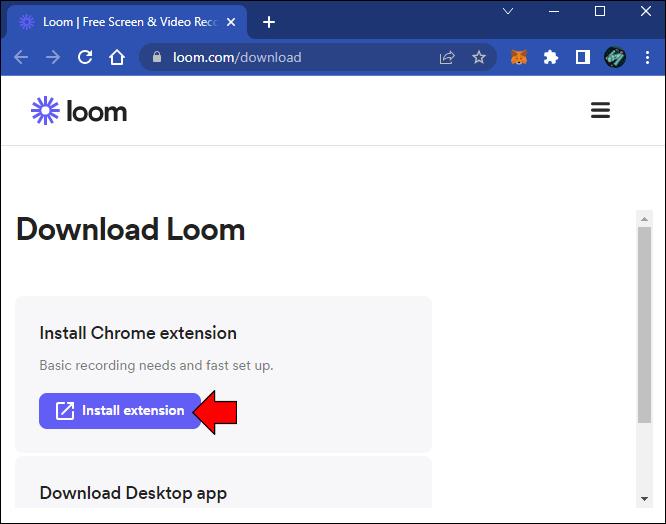
- Otvorite proširenje i odaberite "Samo zaslon".
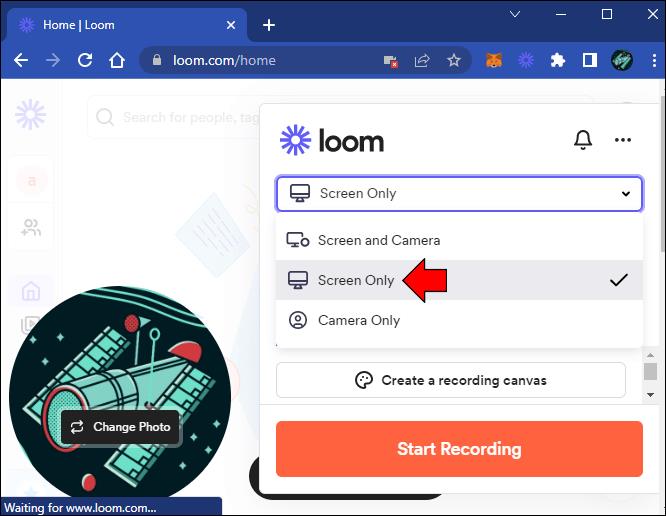
- Otvorite Instagram Reel koji će se preuzeti.

- Vratite se na Loom i pritisnite "Pokreni snimanje".
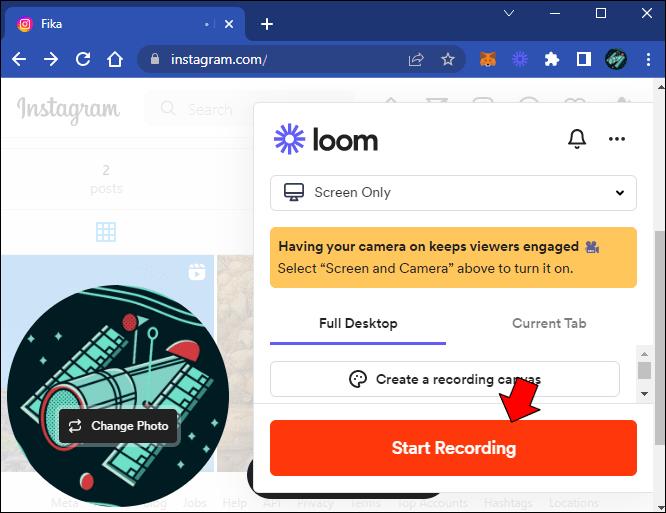
- Brzo se vratite na kolut; snimanje bi trebalo početi za tri sekunde.
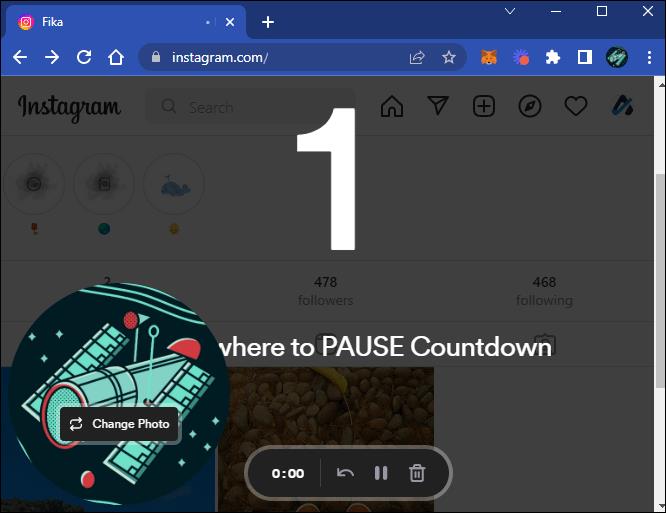
- Dodirnite crvenu tipku u donjem lijevom dijelu zaslona kako biste prekinuli snimanje.
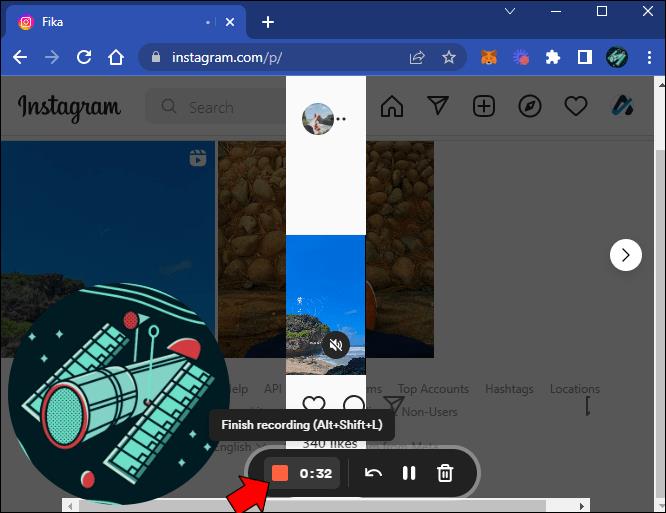
- Sustav će kopirati vezu na video u međuspremnik. Sadržaj bi se sada trebao otvoriti u pregledniku, što vam omogućuje pregled i uređivanje.
Kako preuzeti Instagram kolute s glazbom
Ponekad se vaši Reeli preuzimaju na vaš uređaj bez glazbe zbog raznih grešaka. Kako biste izbjegli ovu neugodnost, razmislite o spremanju videozapisa pomoću pouzdane aplikacije pod nazivom Saverr Reels Downloader. Ovako možete koristiti platformu.
- Otvorite Trgovinu Play i u polje za pretraživanje upišite “Reels Downloader”.
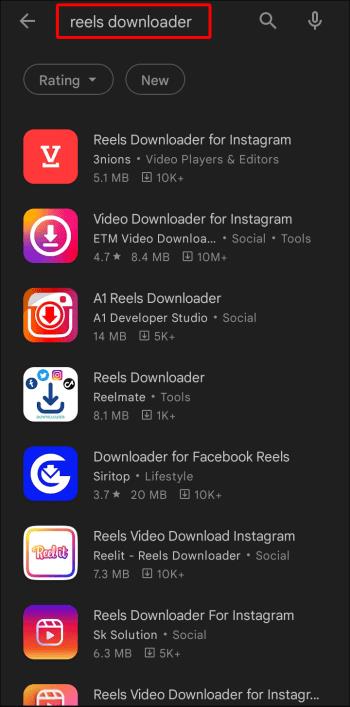
- Odaberite prvu opciju u rezultatima pretraživanja i instalirajte aplikaciju na svoj telefon.
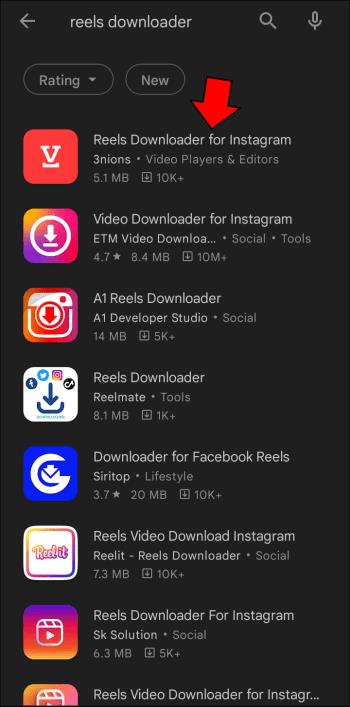
- Pokrenite Instagram.

- Igrajte kolut koji želite spremiti na svoj uređaj.
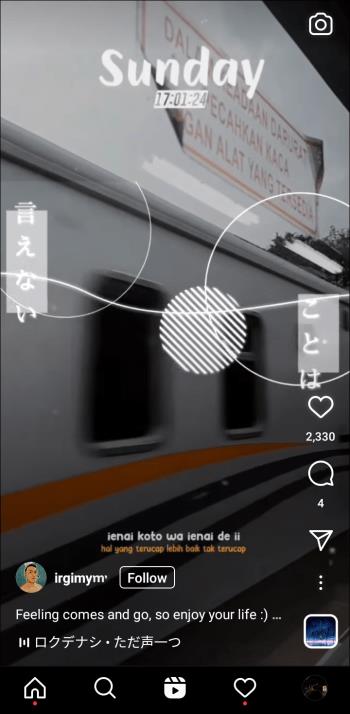
- Proširite izbornik pritiskom na tri točke.
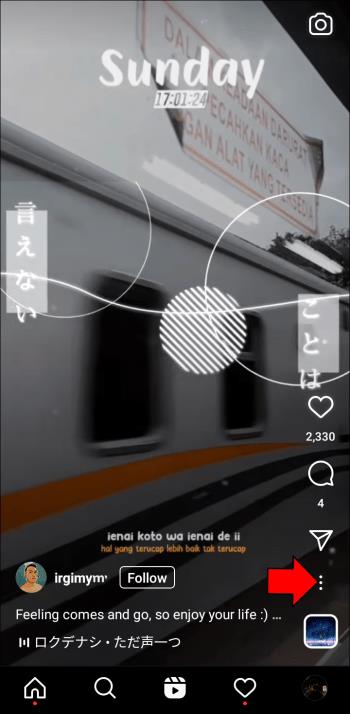
- Odaberite "Kopiraj vezu" i otvorite Saverr.
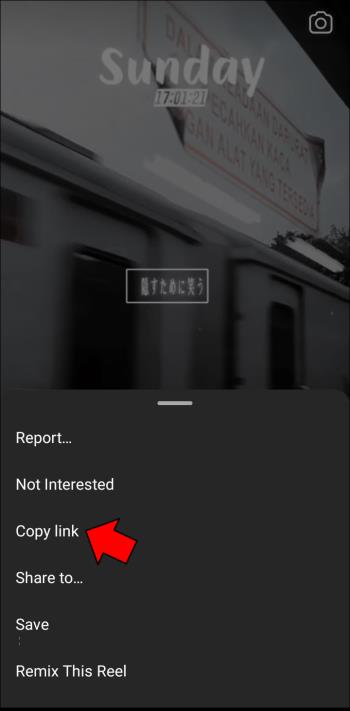
- Platforma bi trebala automatski dohvatiti vašu kopiranu vezu. Dodirnite ikonu za preuzimanje i pričekajte da preuzimanje završi, a spremljeni sadržaj trebao bi se pojaviti u vašem odjeljku "Preuzimanja".
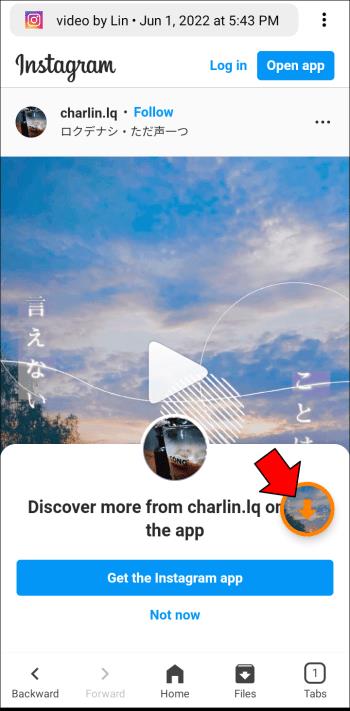
Ako ste korisnik iOS-a, možda biste trebali upotrijebiti aplikaciju InstDown za spremanje Reelsa s glazbom. To je glatka platforma koja preuzima videozapise izravno u vašu galeriju. Poduzmite sljedeće korake za postavljanje i preuzimanje Reelsa.
- Pokrenite App Store i pronađite platformu InstDown za Instagram Reels .
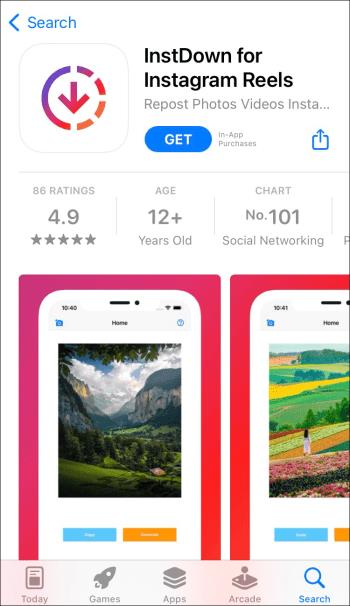
- Dodirnite gumb "Preuzmi" i instalirajte aplikaciju na svoj iPhone ili iPad.
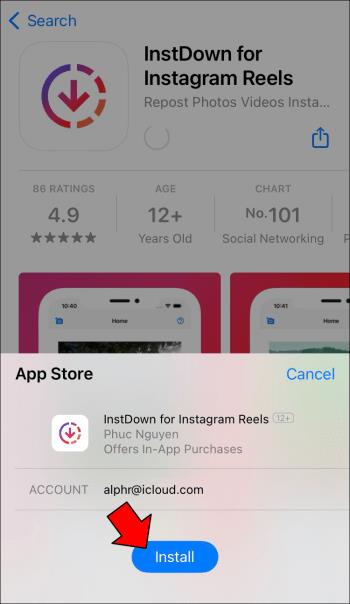
- Otvorite Instagram i idite na sadržaj koji želite spremiti.

- Pritisnite tri točke.

- Odaberite "Kopiraj vezu" i vratite se na InstDown. Veza će se automatski zalijepiti s Instagrama.
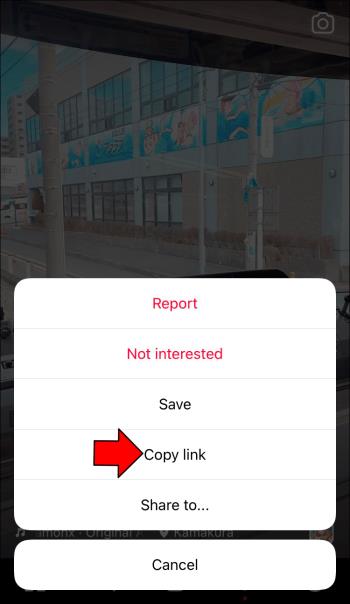
- Odaberite "Generiraj" i dopustite sustavu pristup vašoj biblioteci fotografija.
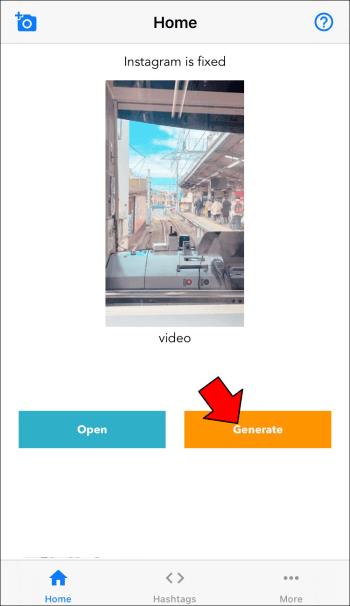
- Pričekajte da platforma preuzme Reel na vaš iPhone. Provjerite status pritiskom na opciju "Više".
Kako preuzeti Instagram kolute bez vodenog žiga
Nakon preuzimanja Instagram Reela sa svog profila, trebali biste vidjeti Reel logo u videu. Ovaj vodeni žig bi mogao smetati i možda biste ga trebali ukloniti ako planirate objavljivati svoj sadržaj na TikToku ili drugim platformama.
Instagram ne nudi izvornu značajku za uklanjanje vodenog žiga jer je to oblik besplatnog oglašavanja. Morat ćete upotrijebiti Reel saver treće strane da biste to učinili
Iako se platforme čine različitima, rade gotovo isto. Da biste spremili Instagram Reels bez vodenih žigova, općenito ćete morati slijediti ove jednostavne korake.
- Idite na Instagram i igrajte svoj Reel.

- Kliknite tri vodoravne točke u donjem desnom dijelu zaslona i pritisnite "Kopiraj vezu".
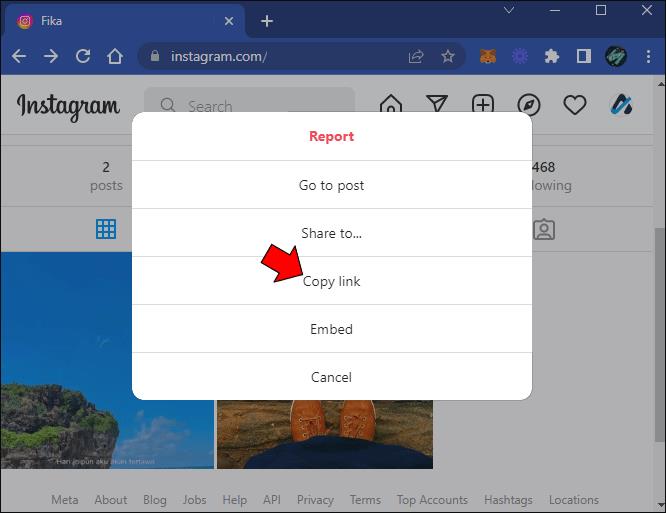
- Otvorite Reel saver i zalijepite svoju vezu. Aplikacija bi to trebala učiniti automatski, ali neke platforme mogu zahtijevati da to učinite ručno.
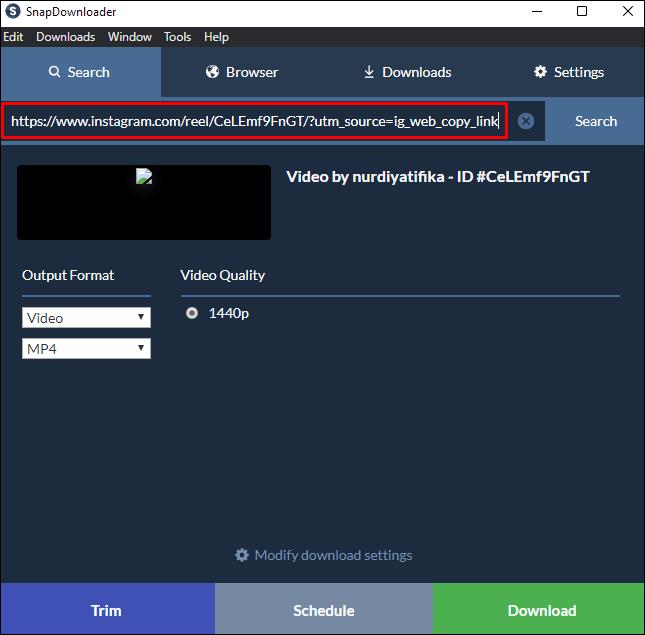
- Preuzmite sadržaj na svoj tvrdi disk ili u album fotoaparata.
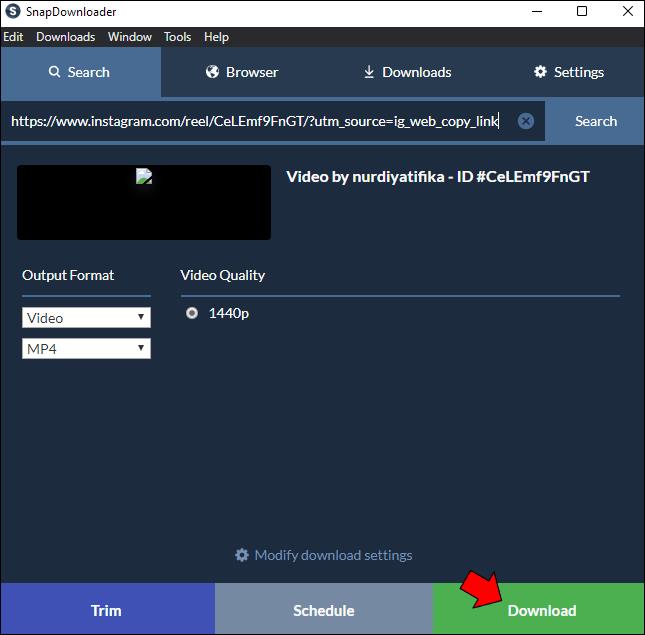
Kako preuzeti Instagram Reels u galeriji
Velik broj aplikacija trećih strana omogućuje vam preuzimanje Instagram kolutova. Jedini problem je što neki od njih spremaju vaše videozapise u mapu "Preuzimanja" ili na neko drugo, manje dostupno mjesto. Vjerojatno više volite pohranjivati sadržaj u galeriju. Video Downloader za Instagram omogućuje vam upravo to.
- Preuzmite aplikaciju sa službene stranice trgovine Google Play .
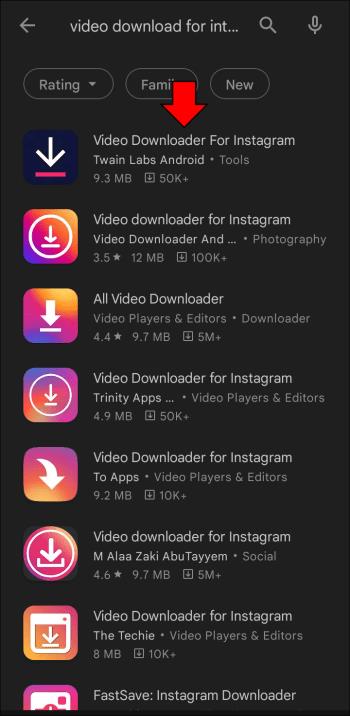
- Pokrenite program.
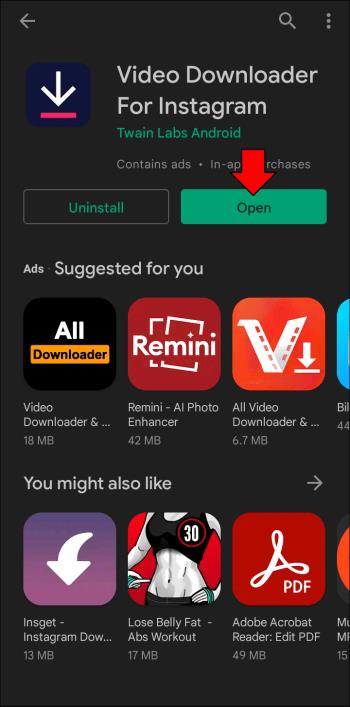
- Otvorite svoj Instagram i prijavite se na svoj račun ako već niste.
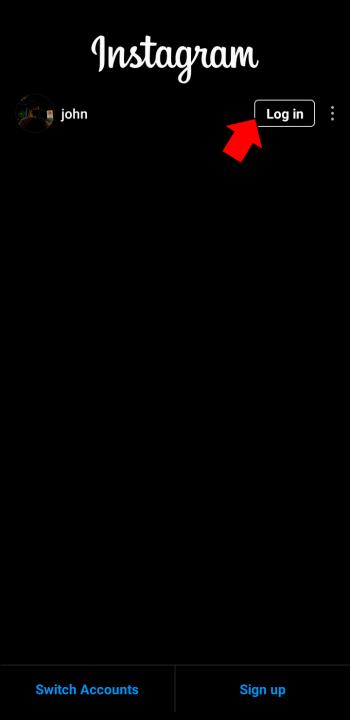
- Pritisnite vodoravne točke u blizini koluta koji želite preuzeti.
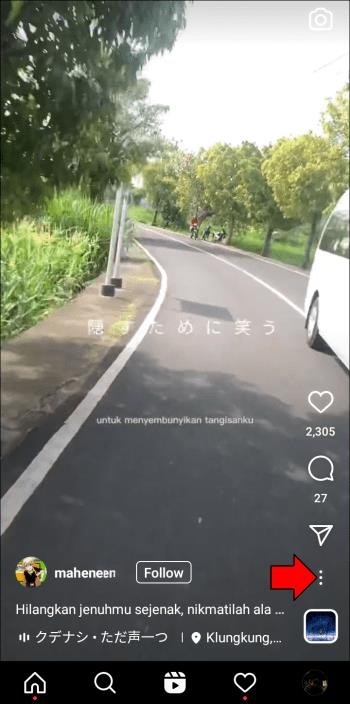
- Odaberite gumb "Kopiraj vezu" i vratite se na Video Downloader.
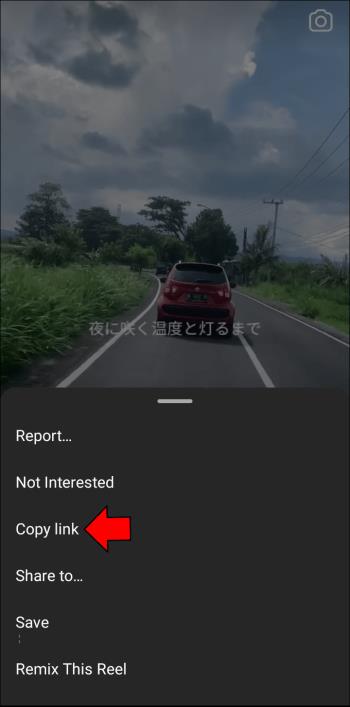
- Zalijepite vezu sami ili pustite program da to učini automatski.
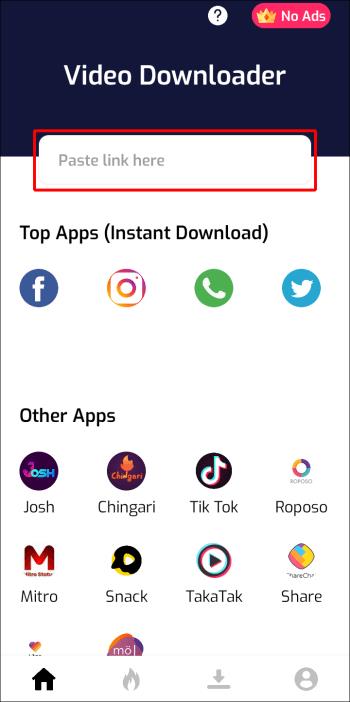
- Dodirnite “Preuzmi” i platforma će spremiti video u vašu galeriju.
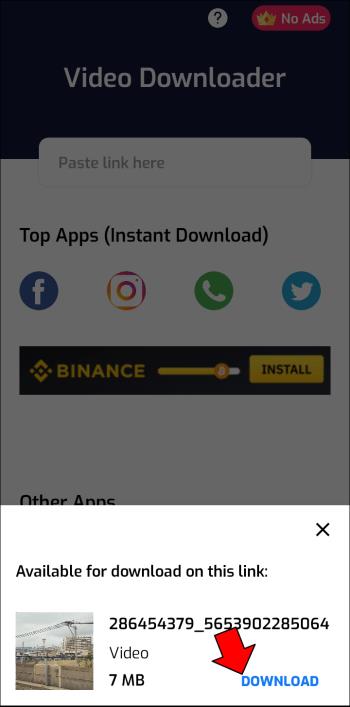
Vaš omiljeni sadržaj na dohvat ruke
Vjerojatno ponovno posjećujete svoje omiljene Instagram Reels nekoliko puta dnevno. Uzastopno otvaranje i zatvaranje aplikacije je neugodno. Preuzimanje videozapisa na vaš uređaj puno je brži način pristupa Reelsima. Tu na scenu stupaju snimanje zaslona i platforme trećih strana. Bez obzira na to jeste li korisnik osobnog računala, iPhonea ili Androida, oni vam omogućuju da u roku od nekoliko sekundi spremite sadržaj i objavite ga na drugim web stranicama bez vodenih žigova.
Koliko ste Instagram Reelsa preuzeli na svoje računalo ili pametni telefon? Koju ste aplikaciju koristili za spremanje videozapisa? Jeste li upoznati s nekim drugim platformama za spremanje Instagram Reelsa? Javite nam u odjeljku za komentare ispod.